华为无线路由器怎么设置无线桥接
- 格式:doc
- 大小:17.00 KB
- 文档页数:3

华为无线路由器怎么设置无线桥接华为无线路由器设置无线桥接的方法步骤一、设置主路由器A中无线WiFi参数1、设置WiFi密码、WiFi名称设置登录到主路由器A的设置界面,点击家庭网络无线网络设置无线加密设置设置Wi-Fi名称安全模式选择:WPA-PSK/WPA2-PSK WPA加密模式选择:AES Wi-Fi密码点击保存。
设置主路由器A中的WiFi名称、WiFi密码、安全模式2、设置WiFi信道点击家庭网络无线网络设置无线高级设置把信道选择:1 点击保存。
把主路由器A的信道设置为:6步骤二、设置副路由器B中无线WiFi参数重要提示:副路由器B中的WiFi名称、安全模式、WPA 加密模式、WiFi密码、信道,必须与主路由器A中的WiFi名称、安全模式、WPA加密模式、WiFi密码、信道保持一致。
1、设置WiFi密码、WiFi名称设置登录到副路由器B的设置界面,点击家庭网络无线网络设置无线加密设置设置Wi-Fi名称安全模式选择:WPA-PSK/WPA2-PSK WPA加密模式选择:AES Wi-Fi密码点击保存。
把副路由器B中的WiFi名称、密码、安全模式设置为与主路由器A的一致2、设置WiFi信道点击家庭网络无线网络设置无线高级设置把信道选择:1 点击保存。
把副路由器B的信道也设置为:6步骤三、修改副路由器B的LAN口IP地址在副路由器B的设置界面,点击家庭网络LAN接口设置LAN接口设置IP地址选项后,填写:192.168.3.100 点击保存。
修改副路由器B的LAN接口IP地址重要提示:把副路由器B的LAN接口IP地址修改为:192.168.3.100以后,再次登录到副路由器B的设置界面时,需要在浏览器中输入:192.168.3.100才能打开设置页面。
步骤四、副路由器B中设置WDS桥接点击家庭网络WDS网桥2.4GHz频段勾选启用点击扫描在扫描结果中,找到WiFi名称,点击后面的小圆点点击保存。
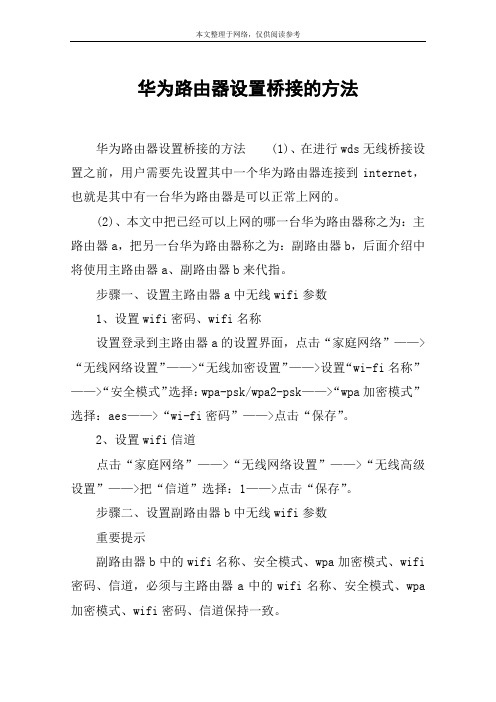
华为路由器设置桥接的方法华为路由器设置桥接的方法(1)、在进行wds无线桥接设置之前,用户需要先设置其中一个华为路由器连接到internet,也就是其中有一台华为路由器是可以正常上网的。
(2)、本文中把已经可以上网的哪一台华为路由器称之为:主路由器a,把另一台华为路由器称之为:副路由器b,后面介绍中将使用主路由器a、副路由器b来代指。
步骤一、设置主路由器a中无线wifi参数1、设置wifi密码、wifi名称设置登录到主路由器a的设置界面,点击“家庭网络”——>“无线网络设置”——>“无线加密设置”——>设置“wi-fi名称”——>“安全模式”选择:wpa-psk/wpa2-psk——>“wpa加密模式”选择:aes——>“wi-fi密码”——>点击“保存”。
2、设置wifi信道点击“家庭网络”——>“无线网络设置”——>“无线高级设置”——>把“信道”选择:1——>点击“保存”。
步骤二、设置副路由器b中无线wifi参数重要提示副路由器b中的wifi名称、安全模式、wpa加密模式、wifi 密码、信道,必须与主路由器a中的wifi名称、安全模式、wpa 加密模式、wifi密码、信道保持一致。
1、设置wifi密码、wifi名称设置登录到副路由器b的设置界面,点击“家庭网络”——>“无线网络设置”——>“无线加密设置”——>设置“wi-fi名称”——>“安全模式”选择:wpa-psk/wpa2-psk——>“wpa加密模式”选择:aes——>“wi-fi密码”——>点击“保存”。
2、设置wifi信道点击“家庭网络”——>“无线网络设置”——>“无线高级设置”——>把“信道”选择:1——>点击“保存”。
步骤三、修改副路由器b的lan 口ip地址在副路由器b的设置界面,点击“家庭网络”——>“lan接口设置”——>“lan接口设置”——>“ip地址”选项后,填写:192.168.3.100——>点击“保存”。

两个无线路由器怎么桥接在一些特殊情况下,我们可能需要将两个无线路由器进行桥接,以扩展无线网络信号的覆盖范围。
本文将向您介绍两个无线路由器如何进行桥接的步骤和注意事项。
步骤一:选择无线路由器首先,我们需要选择两个适合进行桥接的无线路由器。
有些路由器可能专门设计用于桥接功能,因此在购买无线路由器时,建议查看其规格和功能,以确保其支持桥接模式。
步骤二:连接第一个路由器1.将第一个无线路由器通过网线连接到电脑的网口。
2.打开浏览器,输入第一个路由器的管理IP地址(一般为192.168.1.1或192.168.0.1),按下回车键进入管理界面。
3.输入该路由器的管理员用户名和密码登录管理界面。
步骤三:修改第一个路由器的设置1.在管理界面中,找到无线设置(Wireless Settings)选项。
2.禁用DHCP服务器功能。
3.将无线网络名称(SSID)设置为您想要的名称,并选择一个安全且独特的密码。
4.保存设置并退出管理界面。
步骤四:连接第二个路由器1.将第二个无线路由器通过网线连接到电脑的网口。
2.打开浏览器,输入第二个路由器的管理IP地址,按下回车键进入管理界面。
3.输入该路由器的管理员用户名和密码登录管理界面。
步骤五:修改第二个路由器的设置1.在管理界面中,找到无线设置(Wireless Settings)选项。
2.将无线网络名称(SSID)设置为与第一个路由器相同,并选择相同的安全密码。
3.保存设置并退出管理界面。
步骤六:桥接无线路由器1.在第二个路由器的管理界面中,找到网络设置(Network Settings)选项。
2.将路由器工作模式(Router Mode)修改为桥接模式(BridgeMode)。
3.保存设置并退出管理界面。
步骤七:测试桥接效果1.将第一个和第二个路由器分别连接电源并待其启动。
2.打开手机或电脑的无线网络设置,查找无线网络列表。
3.应该可以看到名称相同的两个无线网络,并且连接其中一个无线网络时,另一个无线网络也可以正常使用。
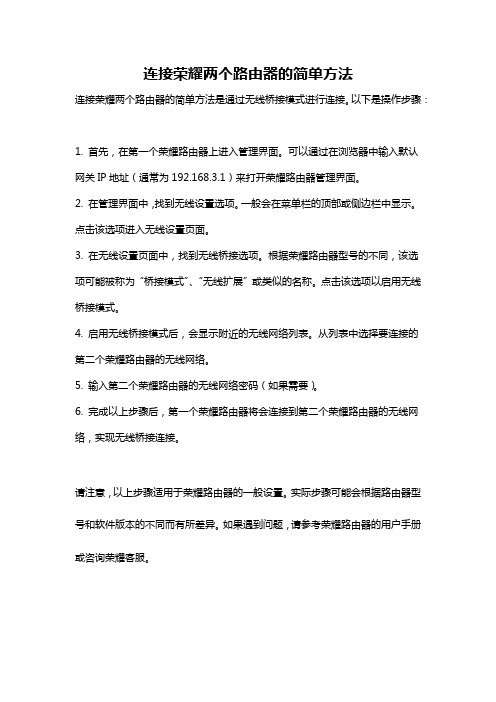
连接荣耀两个路由器的简单方法
连接荣耀两个路由器的简单方法是通过无线桥接模式进行连接。
以下是操作步骤:
1. 首先,在第一个荣耀路由器上进入管理界面。
可以通过在浏览器中输入默认网关IP地址(通常为19
2.168.
3.1)来打开荣耀路由器管理界面。
2. 在管理界面中,找到无线设置选项。
一般会在菜单栏的顶部或侧边栏中显示。
点击该选项进入无线设置页面。
3. 在无线设置页面中,找到无线桥接选项。
根据荣耀路由器型号的不同,该选项可能被称为“桥接模式”、“无线扩展”或类似的名称。
点击该选项以启用无线桥接模式。
4. 启用无线桥接模式后,会显示附近的无线网络列表。
从列表中选择要连接的第二个荣耀路由器的无线网络。
5. 输入第二个荣耀路由器的无线网络密码(如果需要)。
6. 完成以上步骤后,第一个荣耀路由器将会连接到第二个荣耀路由器的无线网络,实现无线桥接连接。
请注意,以上步骤适用于荣耀路由器的一般设置。
实际步骤可能会根据路由器型号和软件版本的不同而有所差异。
如果遇到问题,请参考荣耀路由器的用户手册或咨询荣耀客服。

路由器怎么桥接设置方法
路由器的桥接设置方法可以分为两种,一种是在路由器中进行设置,另一种是通过连接其他桥接设备来实现。
1. 在路由器中进行桥接设置:
a. 打开浏览器,输入路由器的IP 地址(一般是默认网关地址,可以在计算机的网络设置中查看)。
b. 输入路由器的用户名和密码登录路由器设置界面。
c. 进入设置界面后,找到“无线设置”或“网络设置”等相关选项。
d. 在无线或网络设置中,找到“桥接模式”或“桥接设置”等选项,并进行配置。
e. 根据具体的设置选项,选择是否启用桥接模式,并根据提示进行相关参数的设置。
f. 保存设置并重新启动路由器。
2. 通过连接其他桥接设备来实现:
a. 将路由器的LAN 口(一般是一个或多个以太网口)与其他桥接设备(如交换机、无线桥接设备等)的一个LAN 口连接。
b. 在路由器中不做任何设置,而是在其他桥接设备中进行相应的设置。
c. 根据其他桥接设备的说明,进行相应的设置,可能需要配置IP 地址、子网掩码、网关等参数。
d. 确保其他桥接设备和路由器在同一局域网,且网络设置正确。
e. 保存设置并重新启动设备。
需要注意的是,不同品牌和型号的路由器可能设置步骤有所不同,具体设置方法还请参考对应的产品说明书或官方网站。

路由器无线桥接设置方法无线桥接是一种常见的网络连接方式,它可以帮助我们将两个或多个路由器连接起来,扩大无线网络覆盖范围,提高网络传输速度。
下面,我们将介绍路由器无线桥接的设置方法,希望对大家有所帮助。
首先,确保你已经准备好了两台支持无线桥接功能的路由器,并且它们的固件版本都已经升级到最新版本。
接下来,我们就可以开始设置路由器无线桥接了。
步骤一,连接路由器。
将一台路由器连接到电脑上,通过网线或者无线方式登录路由器管理页面。
在浏览器地址栏中输入路由器的IP地址,然后输入用户名和密码登录路由器管理界面。
步骤二,设置无线桥接。
在路由器管理界面中找到“无线桥接”或者“WDS”(Wireless Distribution System)选项,点击进入无线桥接设置页面。
在这里,你需要输入另一台路由器的MAC地址,这样可以确保两台路由器之间能够成功建立无线桥接连接。
步骤三,配置无线桥接参数。
在无线桥接设置页面中,你需要设置一些无线桥接参数,比如无线频道、加密方式、密码等。
确保两台路由器的无线频道设置不同,这样可以避免干扰和冲突。
另外,设置好加密方式和密码可以保障无线网络的安全性。
步骤四,保存设置并重启路由器。
在完成无线桥接参数的设置后,记得点击“保存”按钮保存设置,并且重启路由器使其生效。
在重启之后,两台路由器之间的无线桥接连接就会建立成功。
步骤五,测试无线桥接连接。
在完成以上步骤之后,你可以通过手机或者电脑连接到无线网络,然后测试一下无线桥接连接是否成功。
可以通过浏览网页、进行网络视频播放等方式来测试无线网络的传输速度和稳定性。
总结。
通过以上步骤,我们就成功地设置了路由器的无线桥接功能。
无线桥接可以帮助我们扩大无线网络覆盖范围,提高网络传输速度,为我们的日常生活和工作带来更加便利的网络体验。
希望以上内容对大家有所帮助,祝大家使用愉快!。
路由器无线桥接设置方法路由器无线桥接是指利用路由器的无线功能将两个网络进行无线连接,以实现网络扩展和覆盖的功能。
无线桥接可以帮助我们在家庭、办公等环境中解决网络覆盖不足的问题,提高网络的覆盖范围和信号质量。
下面,我们将介绍路由器无线桥接的设置方法,希望能帮助到有需要的朋友。
首先,确保你手中有两台支持无线功能的路由器,一台作为主路由器,另一台作为副路由器。
接下来,我们将分步骤进行设置:1. 主路由器设置。
首先,将主路由器连接上电源并接入宽带网络,然后通过网线将电脑与主路由器连接。
在浏览器中输入主路由器的默认 IP 地址,通常为 192.168.1.1,输入用户名和密码登录路由器管理界面。
在路由器管理界面中,找到“设置无线网络”或“无线设置”选项,设置无线网络的名称(SSID)、加密方式和密码。
确保主路由器的无线网络正常工作。
2. 副路由器设置。
将副路由器连接上电源并接通电源,同样通过网线将电脑与副路由器连接。
在浏览器中输入副路由器的默认 IP 地址,通常为 192.168.1.1,输入用户名和密码登录路由器管理界面。
在路由器管理界面中,找到“设置无线网络”或“无线设置”选项,设置副路由器的无线网络名称(SSID)、加密方式和密码,确保副路由器的无线网络正常工作。
3. 路由器无线桥接设置。
在副路由器的管理界面中,找到“无线桥接”或“桥接设置”选项,选择“启用无线桥接”并输入主路由器的无线网络名称(SSID)和密码。
保存设置并重启副路由器。
在重启后,副路由器将自动连接到主路由器的无线网络,实现无线桥接功能。
此时,你可以将副路由器放置在需要加强信号的区域,以扩展网络覆盖范围。
4. 网络测试。
最后,使用手机、平板或电脑等设备连接副路由器的无线网络,测试网络连接是否正常,确保无线桥接设置成功。
总结。
通过以上设置,我们可以轻松实现路由器无线桥接功能,扩展网络覆盖范围,提高网络信号质量。
希望以上方法能够帮助到有需要的朋友,祝你的网络覆盖更加完美!。
华为荣耀路由Pro无线桥接怎么设置华为荣耀路由Pro无线桥接怎么设置用华为荣耀路由Pro,去无线桥接另一台无线路由器的wifi信号;桥接设置成功后,可以扩大无线网络的覆盖范围。
本文店铺主要介绍华为荣耀路由Pro无线桥接的设置方法!华为荣耀路由Pro无线桥接的设置方法一、连接华为WS851路由器1、把华为WS851路由器放在原来路由器的旁边,并给WS851路由器接通电源。
给华为WS851路由器接通电源2、笔记本电脑、手机,搜索连接到华为WS851路由器的无线网络。
手机、笔记本电脑先连接到华为WS851路由器的无线信号温馨提示:华为WS851路由器的默认wifi名称是以HUAWEI-开头的,并且没有密码,注意在无线搜索结果列表中查看。
二、华为WS851中继设置(一)、如果你的华为WS851是新购买的,还未设置过,或者是刚恢复出厂设置,设置方法如下所示。
这里用手机为例进行演示,电脑上的设置和手机界面设置类似。
1、在你的手机浏览器中输入:192.168.3.1,打开华为WS851的设置界面,然后点击“马上体验”在手机浏览器中打开华为WS851路由器的设置界面2、点击“Wi-Fi中继”点击“Wi-Fi中继”3、在“可用无线网络列表”中,找到你原来路由器的无线网络,如下图所示选择需要中继的无线信号4、输入原路由器的无线网络密码——>点击“下一步”。
输入中继无线信号的密码5、设置WS851路由器的登录密码——>点击“完成”手机设置华为WS851中继完成(二)、如果你的华为荣耀路由Pro(WS851)之前已经使用过,现在想要用来设置中继某个wifi信号。
可以先恢复出厂设置,然后按照上面介绍的内容来设置中继。
如果不想恢复出厂设置,则可以按照下面的方法来设置中继。
1、在浏览器中输入192.168.3.1——>输入登录密码,登录到设置界面输入登录密码,进入华为WS851的设置界面2、点击“更多功能”——>“Wi-Fi 设置”——>“Wi-Fi 中继”——>打开“Wi-Fi中继”——>点击“下一步”。
路由器的无线桥接设置教程无线桥接(Wireless Bridging)是一种将不同无线网络进行互联的技术。
通过无线桥接,用户可以将多个路由器连接成一个大的无线网络,扩大网络覆盖范围,提供更好的无线连接。
本文将介绍如何进行路由器的无线桥接设置,帮助你实现更广阔的网络覆盖和更可靠的无线连接。
一、了解无线桥接无线桥接是一种通过无线信号将不同的路由器连接起来的技术。
通过无线桥接,你可以将多个路由器连接成一个网络,扩大网络覆盖范围。
在进行无线桥接设置之前,我们需要了解一些基本概念:1. 主路由器:主路由器是连接到互联网的路由器,通常是你的宽带接入设备。
2. 桥接路由器:桥接路由器是无线桥接中的接收器,它接收主路由器发送的无线信号,并将其转发给连接在其上的设备。
3. 桥接模式:无线桥接的方式可以是无线接收模式或无线发射模式。
在接收模式下,桥接路由器接收主路由器的无线信号,并通过自身的有线接口转发给连接在其上的设备。
在发射模式下,桥接路由器接收有线信号,并通过无线信号发送给主路由器。
二、准备工作在进行无线桥接设置之前,我们需要准备以下材料和信息:1. 路由器:至少需要两台支持无线桥接功能的路由器。
其中一台作为主路由器,连接到互联网;其他路由器作为桥接路由器。
2. 网络线:用于连接主路由器和桥接路由器的网线。
3. 网络信息:包括主路由器的SSID(无线网络名称)、密码和IP地址。
三、设置步骤根据准备工作的材料和信息,按照以下步骤进行无线桥接设置:1. 将一台路由器连接到电脑上,并通过浏览器登录路由器管理界面。
2. 在路由器管理界面中,找到无线设置选项。
在无线设置中,设置桥接路由器的SSID和密码,确保与主路由器的无线网络名称和密码一致。
3. 在无线设置中找到无线桥接选项,并开启桥接模式。
根据实际情况选择接收模式或发射模式。
4. 完成桥接设置后,保存并退出路由器管理界面。
5. 将桥接路由器连接到主路由器上。
使用网线将桥接路由器的LAN 口与主路由器的LAN口相连。
两个路由器的无线桥接方法无线桥接是指通过无线连接方式将两个或多个路由器进行连接,以扩大网络覆盖范围,并提供更稳定的网络传输速度和质量。
下面将介绍两种常见的无线桥接方法。
方法一:通过无线信号桥接第一步:准备工作1.确保两个路由器都支持桥接功能,并且可以通过无线信号互相连接。
2.确保两个路由器的固件已经升级到最新版本。
第二步:配置桥接路由器1.使用一个网线将电脑与第一个路由器连接,并登录第一个路由器的管理界面。
2.在管理界面中找到无线设置选项,启用桥接模式。
3.将桥接模式设置为无线桥接,并选择要连接的第二个路由器的无线网络。
第三步:配置被桥接路由器1.使用一个网线将电脑与第二个路由器连接,并登录第二个路由器的管理界面。
2.在管理界面中找到无线设置选项,启用桥接模式。
3.将桥接模式设置为无线桥接,并选择要连接的第一个路由器的无线网络。
第四步:保存并应用设置1.在第一个路由器的管理界面中,保存并应用设置。
2.在第二个路由器的管理界面中,保存并应用设置。
第五步:测试连接1.拔掉连接电脑和第二个路由器的网线。
2.测试无线桥接是否成功,使用连接到第一个路由器的设备尝试连接到第二个路由器的无线网络。
方法二:通过有线连接桥接第一步:准备工作1.确保两个路由器都具备有线连接功能,并且可以通过有线连接互相传输数据。
第二步:配置桥接路由器1.使用一个网线将电脑与第一个路由器连接,并登录第一个路由器的管理界面。
2.在管理界面中找到无线设置选项,禁用无线功能。
3.在有线设置选项中,启用桥接模式,并配置一个局域网IP地址,保持与第一个路由器在同一个子网内。
第三步:配置被桥接路由器1.使用一个网线将第一个路由器的LAN口与第二个路由器的WAN口相连,并登录第二个路由器的管理界面。
2.在管理界面中找到无线设置选项,禁用无线功能。
3.在有线设置选项中,将WAN口配置为桥接模式。
第四步:保存并应用设置1.在第一个路由器的管理界面中,保存并应用设置。
华为无线路由器怎么设置无线桥接
华为无线路由器是全球的大品牌,很多人购买华为无线路由器可能都不了解怎么设置无线桥接,下面是整理的华为无线路由器设置无线桥接的方法,供您参考。
华为无线路由器设置无线桥接的方法步骤一、设置主路由器A 中无线WiFi参数
1、设置WiFi密码、WiFi名称
设置登录到主路由器A的设置界面,点击“家庭网络”;;>“无线网络设置”;;>“无线加密设置”;;>设置“Wi-Fi名称”;;>“安全模式”选择:WPA-PSK/WPA2-PSK;;>“WPA 加密模式”选择:AES;;>“Wi-Fi密码”;;>点击“保存”。
设置主路由器A中的WiFi名称、WiFi密码、安全模式
2、设置WiFi信道
点击“家庭网络”;;>“无线网络设置”;;>“无线高级设置”;;>把“信道”选择:1;;>点击“保存”。
把主路由器A的信道设置为:6
步骤二、设置副路由器B中无线WiFi参数
重要提示:副路由器B中的WiFi名称、安全模式、WPA加密模式、WiFi密码、信道,必须与主路由器A中的WiFi名称、安全模式、WPA加密模式、WiFi密码、信道保持一致。
1、设置WiFi密码、WiFi名称
设置登录到副路由器B的设置界面,点击“家庭网络”;;>“无线网络设置”;;>“无线加密设置”;;>设置“Wi-Fi名称”;;>“安全模式”选择:WPA-PSK/WPA2-PSK;;>“WPA加密模式”选择:AES;;>“Wi-Fi密码”;;>点击“保存”。
把副路由器B中的WiFi名称、密码、安全模式设置为与主路由器A的一致
2、设置WiFi信道
点击“家庭网络”;;>“无线网络设置”;;>“无线高级设置”;;>把“信道”选择:1;;>点击“保存”。
把副路由器B的信道也设置为:6
步骤三、修改副路由器B的LAN口IP地址
在副路由器B的设置界面,点击“家庭网络”;;>“LAN接口设置”;;>“LAN接口设置”;;>“IP地址”选项后,填写:192.168.3.100;;>点击“保存”。
修改副路由器B的LAN接口IP地址
重要提示:
把副路由器B的LAN接口IP地址修改为:192.168.3.100以后,再次登录到副路由器B的设置界面时,需要在浏览器中输入:192.168.3.100才能打开设置页面。
步骤四、副路由器B中设置WDS桥接
点击“家庭网络”;;>“WDS网桥”;;>“2.4GHz频段”;;>
勾选“启用”;;>点击“扫描”;;>在扫描结果中,找到WiFi名称,点击后面的小圆点;;>点击“保存”。
副路由器B中启用WDS桥接,并连接到主路由器A
步骤五、关闭副路由器B中的DHCP服务器
点击“家庭网络”;;>“LAN接口设置”;;>“DHCP服务器”;;>取消勾选“DHCP服务器”;;>点击“保存”。
关闭副路由器B中的DHCP服务器!
华为无线路由器设置无线桥接。